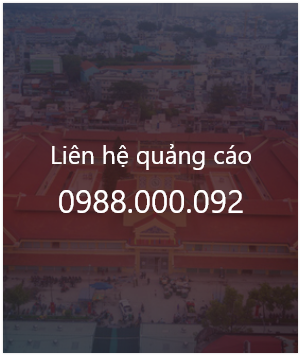Cách chặn các nội dung độc hại từ Gmail trên iPhone, iPad
Bạn mệt mỏi vì Gmail trên iPhone tải nội dung email quá lâu do ảnh đính kèm quá nặng. May thay, kể từ bây giờ, bạn không cần chờ đợi như thế nữa, bởi vì Google vừa thêm một cài đặt mới cho người dùng iPhone. Theo đó, cài đặt mới cho phép bạn tắt chức năng tải nội dung ảnh tự động khi bạn mở một email bất kỳ có chứa nội dung này. Bên cạnh đó, nó còn chặn các trình theo dõi không mong muốn.
 |
Bản cập nhật mới sẽ quét hình ảnh để đảm bảo không có bất kỳ trình theo dõi vị trí hoặc cookies nào trong email. Không chỉ vậy, nó còn đảm bảo hình ảnh không chứa các phần mềm nguy hại. Nếu Google phát hiện có gì đó đáng nghi sẽ không hiển thị hình ảnh trong mail, thay vào đó nó sẽ cung cấp các tùy chọn mở ảnh cho người dùng.
Sau đây là các bước hướng dẫn chi tiết cách tắt chức năng mở ảnh tự động của Gmail trên iPhone và iPad.
Bước 1: Trên iPhone hoặc iPad, bạn mở ứng dụng Gmail.
Bước 2: Ở phía trên góc phải, bạn bấm nút trình đơn hình ba thanh ngang.
Bước 3: Chọn Settings (Cài đặt) từ trình đơn hiện ra.
Bước 4: Chọn một tài khoản Gmail bất kỳ ở phần trên cùng.
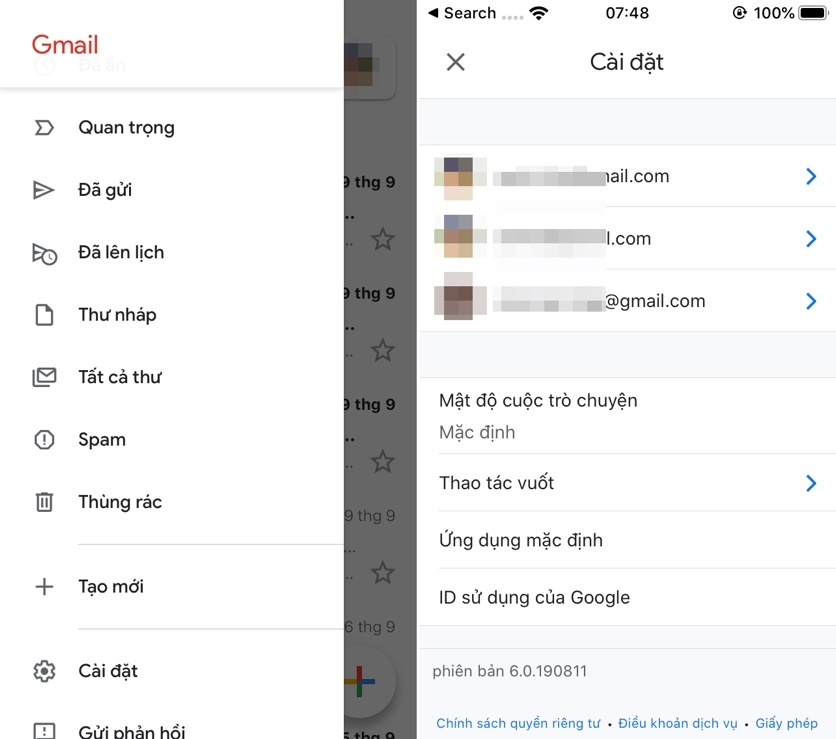 |
Bước 5: Chọn Images (Hình ảnh).
Bước 6: Chọn Ask before displaying external images (Hỏi trước khi hiển thị ảnh bên ngoài).
Bước 7: Khi bạn mở một email có chứa hình ảnh, chúng sẽ bị ẩn. Nếu bạn muốn xem chúng, bạn phải bấm nút Display images (Hiện thị ảnh).
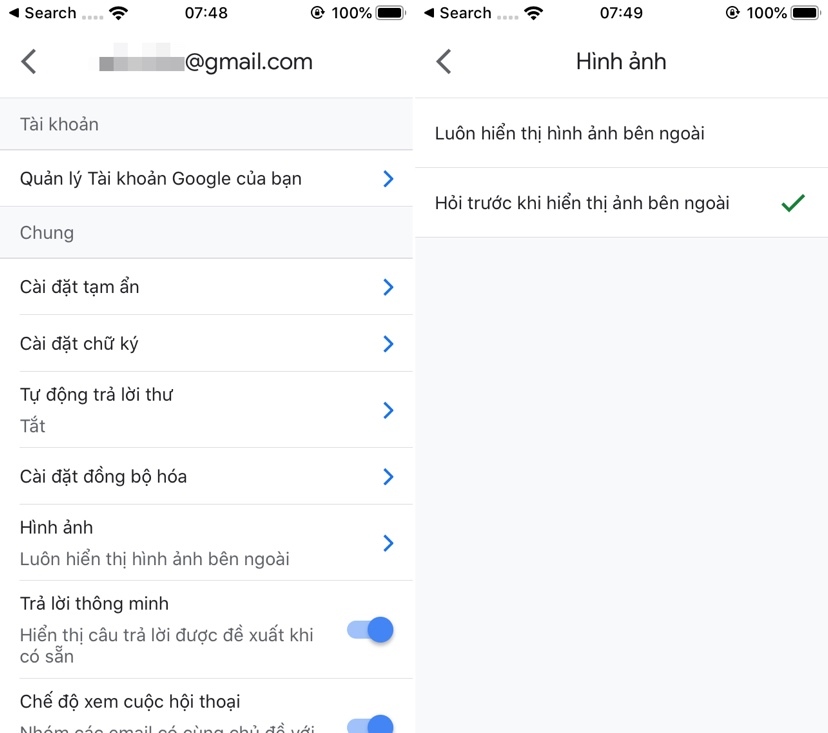 |
Bạn có thể tắt cài đặt này bất kỳ lúc nào bằng cách chuyển nó về cài đặt Always display external images (Luôn hiển thị hình ảnh bên ngoài).